win10开启蓝牙功能的方法 win10如何开启蓝牙功能
更新时间:2023-08-11 11:05:35作者:zheng
我们在开启win10电脑的蓝牙功能之后就能够在电脑上连接蓝牙设备了,但是有些用户不知道该如何开启,今天小编教大家win10开启蓝牙功能的方法,操作很简单,大家跟着我的方法来操作吧。
具体方法:
1.首先点击左下角的win10菜单图标打开
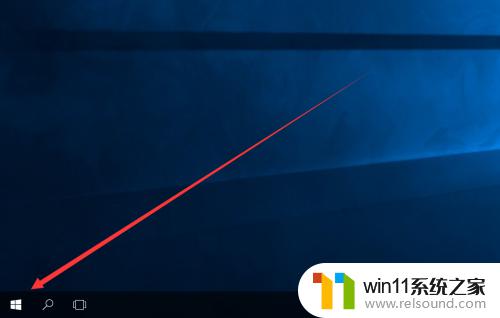
2.接下来找到这个设置图标点击打开

3.打开设置图标后会出现这个白色的窗口,在里面找到图中的设备点击打开

4.打开后第一栏就是蓝牙设备的设置界面了,在图中这个灰色的图标点击开启。蓝牙就被打开了
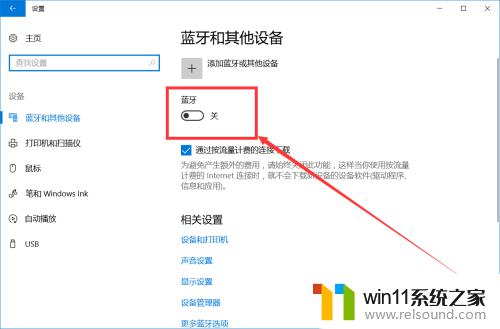
5.开启后下面就会显示可以链接的蓝牙设备了,可以是手机。耳机,鼠标等等
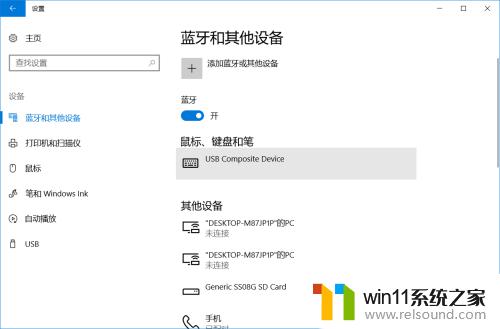
6.点击上面的添加设备的图标打开
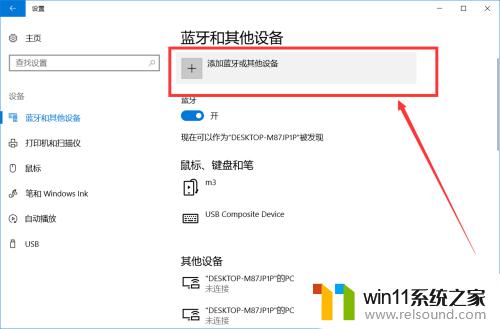
7.打开后就出现可以添加的设备了,第一行可以添加手机。键盘,鼠标,笔等
第二行可以添加支持蓝牙的显示器
第三行则可以添加一些DLNA,DIAL,POS等

以上就是关于win10开启蓝牙功能的方法的全部内容,有出现相同情况的用户就可以按照小编的方法了来解决了。















